So laden Sie ein Video auf YouTube hoch [Detaillierte Anleitung 2023]
Doremi Video-Downloader
4.9 aus 5
- für Windows 10
- für macOS 10.13+
- für Android
Doremi Video-Downloader
4.9 aus 5
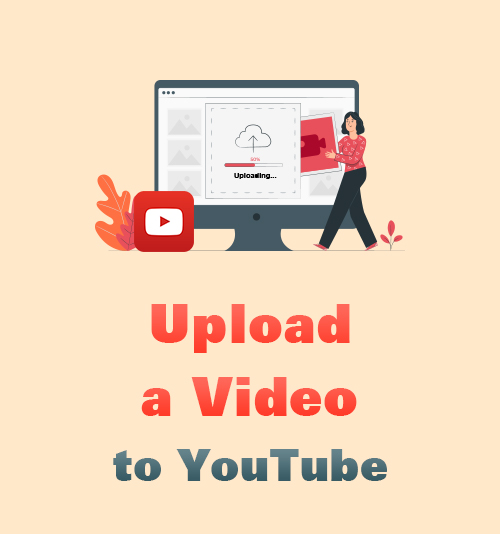
YouTube ist nicht nur eine Video-Streaming-Website, sondern funktioniert auch als Video-Sharing-Plattform. Wenn Sie Videos mit anderen teilen möchten, ist die YouTube-Plattform ein guter Ort.
Wie kann man jedoch ein Video auf YouTube hochladen? Gibt es etwas, das Sie wissen müssen, bevor Sie Videos hochladen?
Heute möchte ich Ihnen alles erzählen, was Sie über das Hochladen von YouTube-Videos wissen sollten. Sie erfahren Schritt für Schritt, wie Sie ein Video von iPhone, Android, PC und Mac (mit iMovie) auf YouTube hochladen.
Abgesehen davon teile ich auch gerne die beste Möglichkeit, YouTube-Videos herunterzuladen. Auf diese Weise können Sie Videos von YouTube teilen und speichern.
Lass uns weitermachen.
- Teil 1. Dinge, die Sie wissen sollten, bevor Sie ein Video auf YouTube hochladen
- Teil 2. Wie lade ich ein Video auf YouTube hoch?
- Teil 3. Laden Sie YouTube-Videos auf Ihre Geräte herunter
Teil 1. Dinge, die Sie wissen sollten, bevor Sie ein Video auf YouTube hochladen
Beste Zeit zum Hochladen auf YouTube
An Wochentagen ist die beste Zeit zum Hochladen eines Videos auf YouTube zwischen 2 und 4 Uhr EST. Es scheint ein bisschen früh zu sein, da der YouTube-Traffic zwischen 7 und 10 Uhr EST am Abend am höchsten ist.
Genau wie Google Blog-Inhalte indexiert, macht YouTube dasselbe. Wenn Sie Ihre Videos daher einige Stunden früher veröffentlichen, kann Ihr Video indiziert werden.
Wochenenden sind anders. Viele YouTube-Nutzer sind am Nachmittag aktiv. Daher ist es besser, Ihr Video früher zwischen 10 und 11 Uhr EST zu planen.
YouTube-Upload-Limit
Die maximale Dateigröße, die Sie auf YouTube hochladen können, beträgt 128 GB oder 12 Stunden. Standardmäßig können Sie jedoch nur YouTube-Videos hochladen, die kürzer als 15 Minuten sind.
Wenn Sie hochladen möchten oder lange Videos auf YouTube aktivierenmuss Ihr Konto überprüft werden.
Wie lange dauert es, ein Video auf YouTube hochzuladen?
Das Hochladen eines Videos auf YouTube kann einige Minuten bis mehrere Stunden dauern. Dies hängt von Ihrem Dateityp, Ihrer Größe, Auflösung und Internetgeschwindigkeit ab. Das Hochladen von Videos in einer geschäftigen Zeit kann übrigens länger dauern, bis Sie Ihr Video auf YouTube hochgeladen haben.
YouTube-Upload-Formate
Zu den unterstützten YouTube-Dateiformaten gehören MOV, MPEG4, MP4, AVI, WMV, MPEG-PS, FLV, 3GPP, WebM, DNxHR, ProRes, CineForm und HEVC (h265).
Bitte beachte, dass Audiodateien wie MP3-, WAV- oder PCM-Dateien nicht auf YouTube hochgeladen werden können.
Teil 2. Wie lade ich ein Video auf YouTube hoch?
Wie lade ich ein Video vom iPhone auf YouTube hoch?
Es ist einfach, ein Video vom iPhone auf YouTube hochzuladen. Hier kommen die Stufen.
Schritt 1. Melden Sie sich bei Ihrem YouTube-Konto an. Und drücke oben in der App auf das Kamerasymbol.
Schritt 2. Wählen Sie dann den Inhaltstyp aus, den Sie erstellen möchten. Es kann ein Video, Live, eine Story oder ein Beitrag sein.
Schritt 3. Wählen Sie ein vorhandenes Video aus Ihrer Kamerarolle aus. Oder Sie können ein neues Video aufnehmen.
Schritt 4. Verwenden Sie Verbesserungen.
Mit YouTube können Sie das Video zuschneiden, indem Sie die Ränder des hellblauen Felds unter dem Video ziehen. Darüber hinaus können Sie Ihrem Video auch einen Filter hinzufügen.
Schritt 5. Tippen Sie auf WEITER und fügen Sie Videodetails hinzu. Sie können einen Videotitel erstellen, eine Beschreibung hinzufügen und Datenschutzeinstellungen und Standort auswählen.
Schritt 6. Wählen Sie Ihr Publikum. Sie müssen wählen zwischen „Ja, es ist für Kinder gemacht“ oder „Nein, es ist nicht für Kinder gemacht“.
Schritt 7. Tippen Sie auf Hochladen, um den Job zu erledigen.
Wie lade ich ein Video von einem Android-Telefon auf YouTube hoch?
Wenn Sie ein Video von Android auf YouTube hochladen möchten, folgen Sie bitte den detaillierten Anleitungen unten.
Schritt 1. Führen Sie die YouTube-App aus und drücken Sie unten auf das Plus-Symbol.
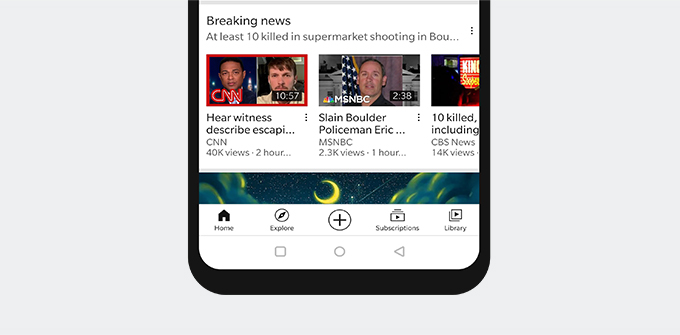
Schritt 2. Eine Eingabeaufforderung wird angezeigt, wenn Sie zum ersten Mal ein Video hochladen. Tippe auf ZUGRIFF ERLAUBEN und drücke weiter auf IMMER ERLAUBEN, damit YouTube Speicherzugriff auf dieses Gerät erhält.
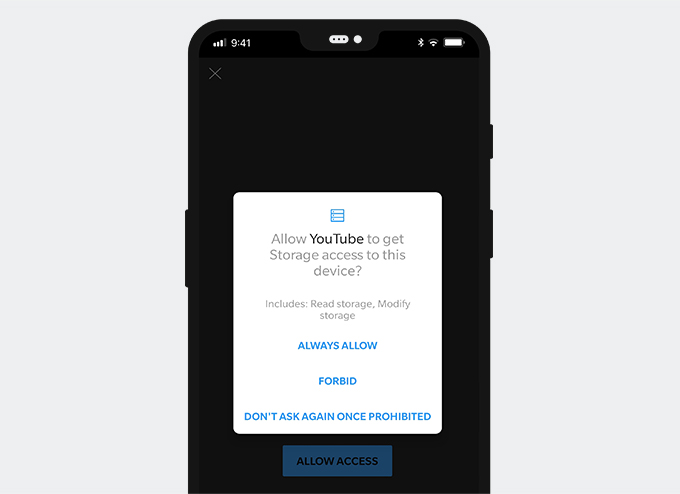
Schritt 3. Jetzt sollten Sie sich entscheiden, ein Video hochzuladen oder live zu gehen. Tippen Sie auf Video hochladen, und Sie können ein Video aus Ihrer Galerie auswählen.
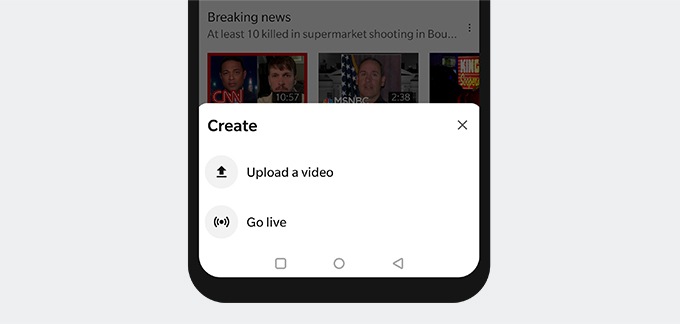
Schritt 4. Details hinzufügen.
Sie können das Video bearbeiten, indem Sie einen Filter mit dem Filtersymbol in der oberen rechten Ecke hinzufügen. Wenn Sie das Video zuschneiden möchten, ziehen Sie die Ränder des weißen Felds unter Ihr Video.
Anschließend können Sie einen Titel erstellen, eine Beschreibung hinzufügen, Sichtbarkeitsoptionen auswählen und einen Standort hinzufügen.
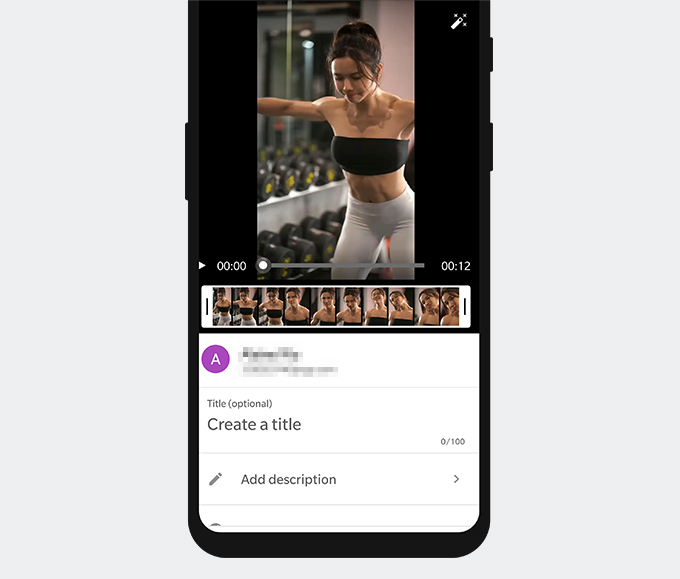
Schritt 5. Drücken Sie das WEITER-Symbol in der oberen rechten Ecke und wählen Sie die Zielgruppe aus, indem Sie „Ja, es ist speziell für Kinder“ oder „Nein, es ist nicht speziell für Kinder“ auswählen.
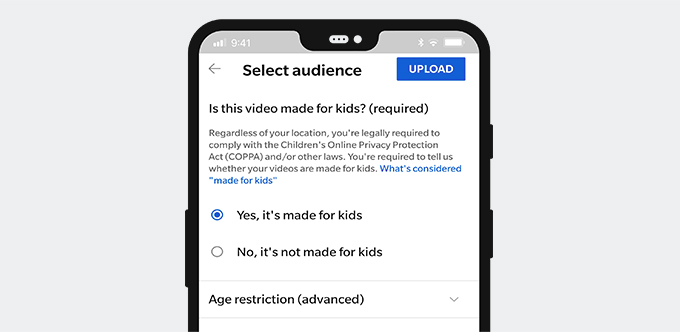
Schritt 6. Tippen Sie auf das Symbol HOCHLADEN, um das YouTube-Video zu veröffentlichen.
Wie lade ich ein Video vom Computer auf YouTube hoch?
Lassen Sie mich Ihnen nun zeigen, wie Sie ein Video vom Computer auf YouTube hochladen.
Schritt 1. Melde dich in deinem YouTube-Konto an. Klicken Sie dann auf Ihren Avatar und wählen Sie YouTube Studio.
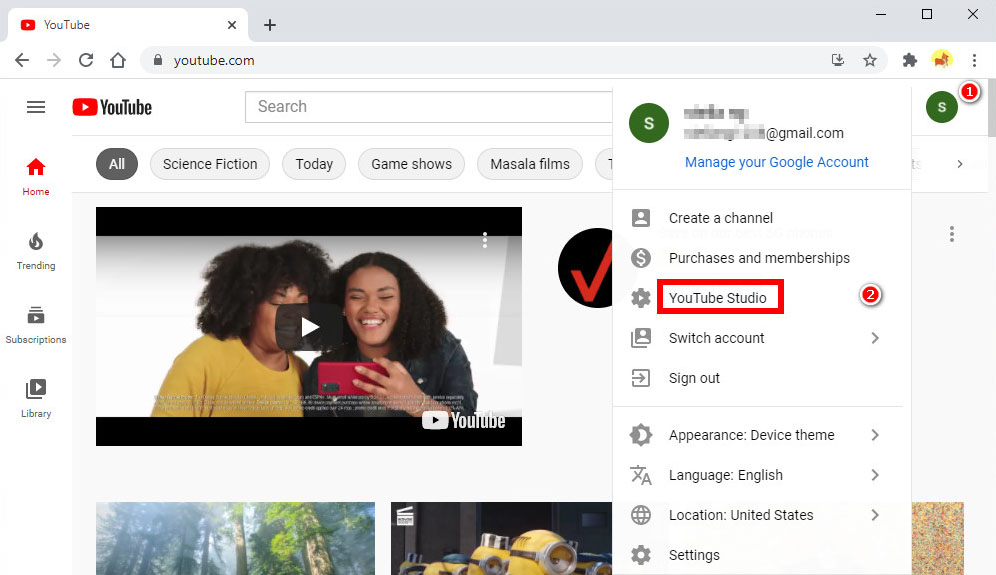
Schritt 2. Wenn Sie zum ersten Mal ein YouTube-Video hochladen, müssen Sie einen YouTube-Kanal erstellen und fortfahren.
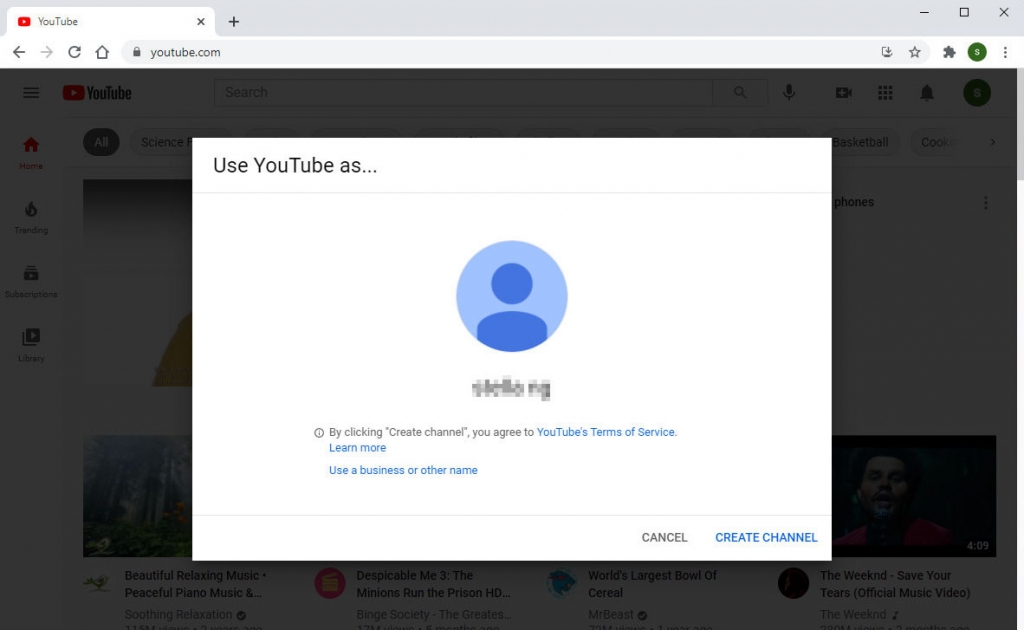
Schritt 3. Laden Sie Videos. Jetzt haben Sie das Channel-Dashboard betreten. Klicken Sie auf VIDEOS HOCHLADEN und laden Sie das gewünschte Video hoch, das Sie hochladen möchten.
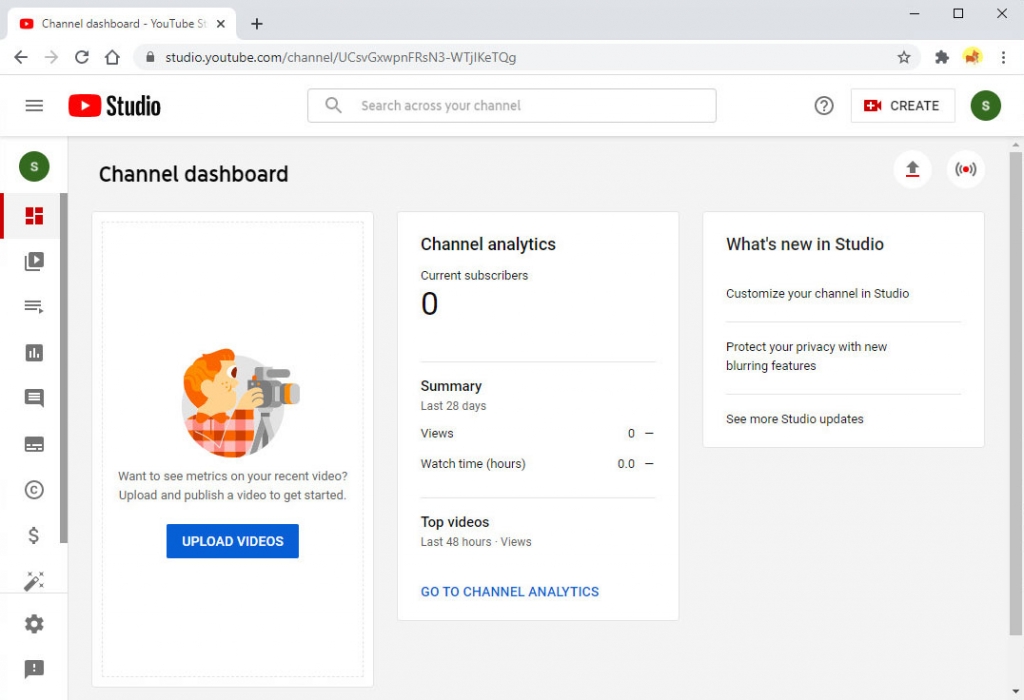
Schritt 4. Fügen Sie Videodetails hinzu. Videotitel und Publikum sind erforderlich. Außerdem können Sie weitere Informationen wie Beschreibung, Miniaturansicht, Wiedergabeliste usw. hinzufügen.
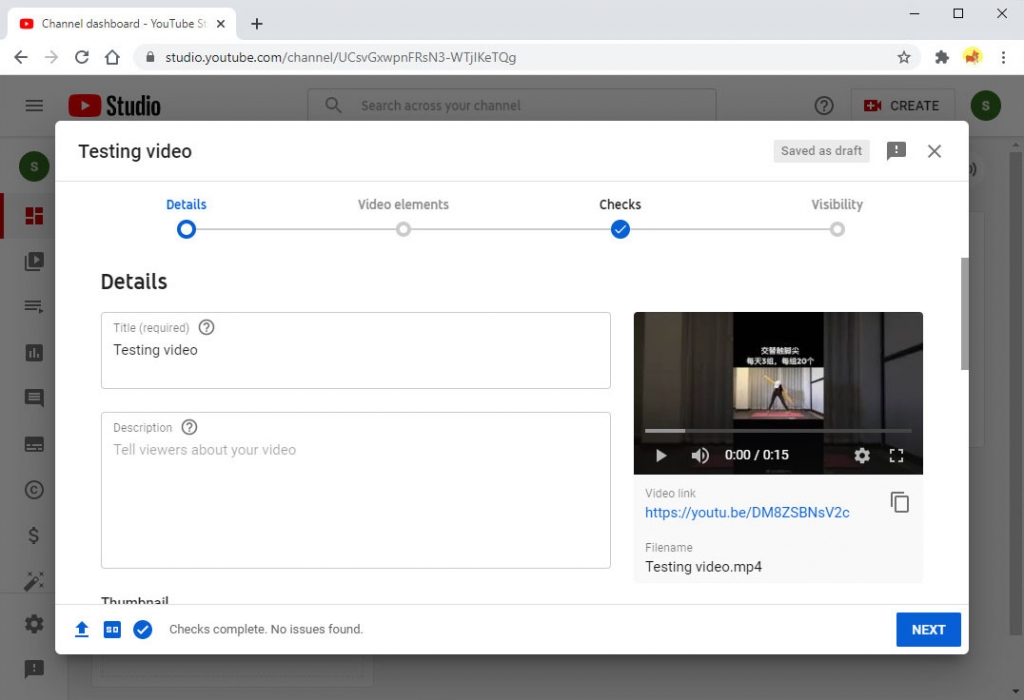
Schritt 5. Klicken Sie auf das WEITER-Symbol.
Schritt 6. Fügen Sie Videoelemente wie einen Abspann oder Karten hinzu. Es ist optional und Sie können es überspringen, indem Sie auf WEITER klicken.
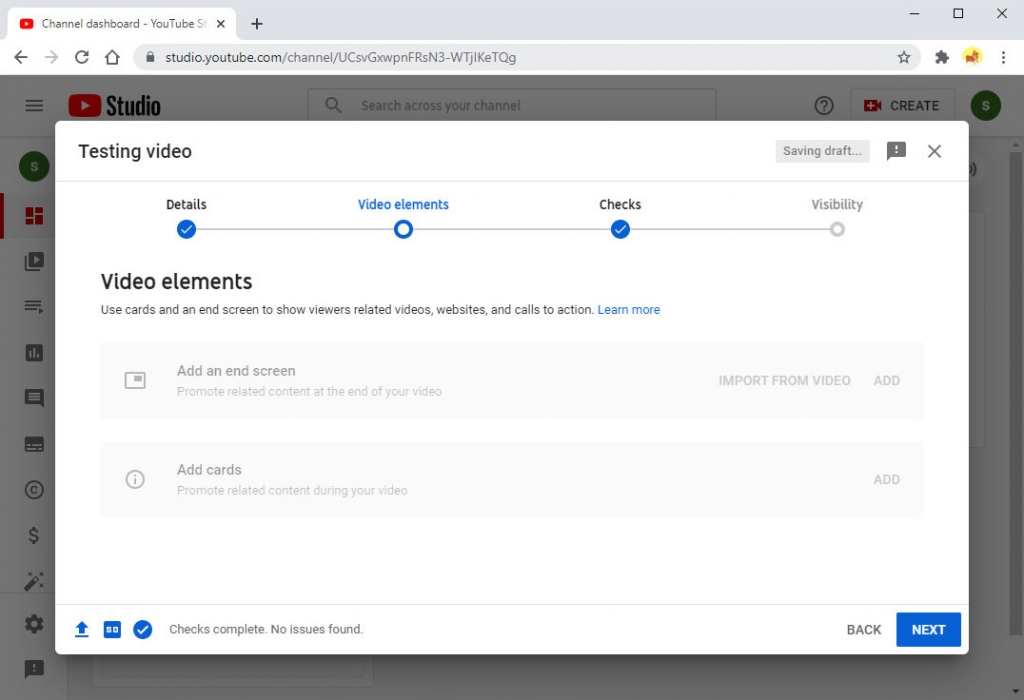
Schritt 7. Schecks. YouTube überprüft dein Video auf Urheberrechtsprobleme. Wenn kein Problem gefunden wird, fahren Sie mit dem NEXT-Symbol fort.
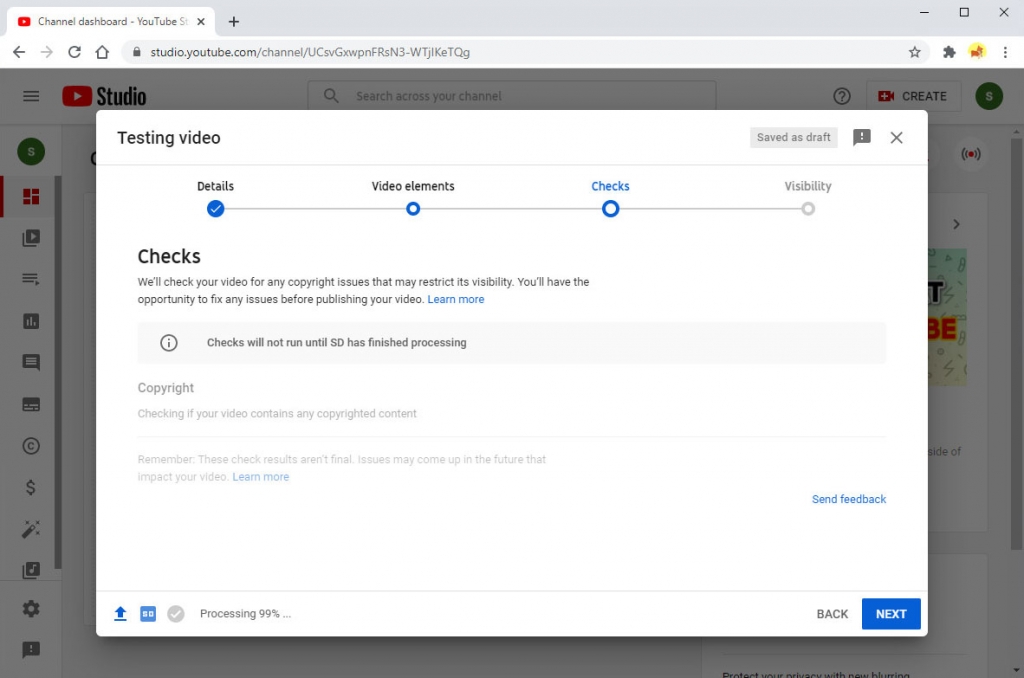
Schritt 8. Jetzt können Sie die Videosichtbarkeit mit den Optionen "Speichern oder veröffentlichen" oder "Planen" einstellen. Für die Option "Speichern oder veröffentlichen" müssen Sie außerdem Öffentlich, Nicht gelistet oder Privat auswählen.
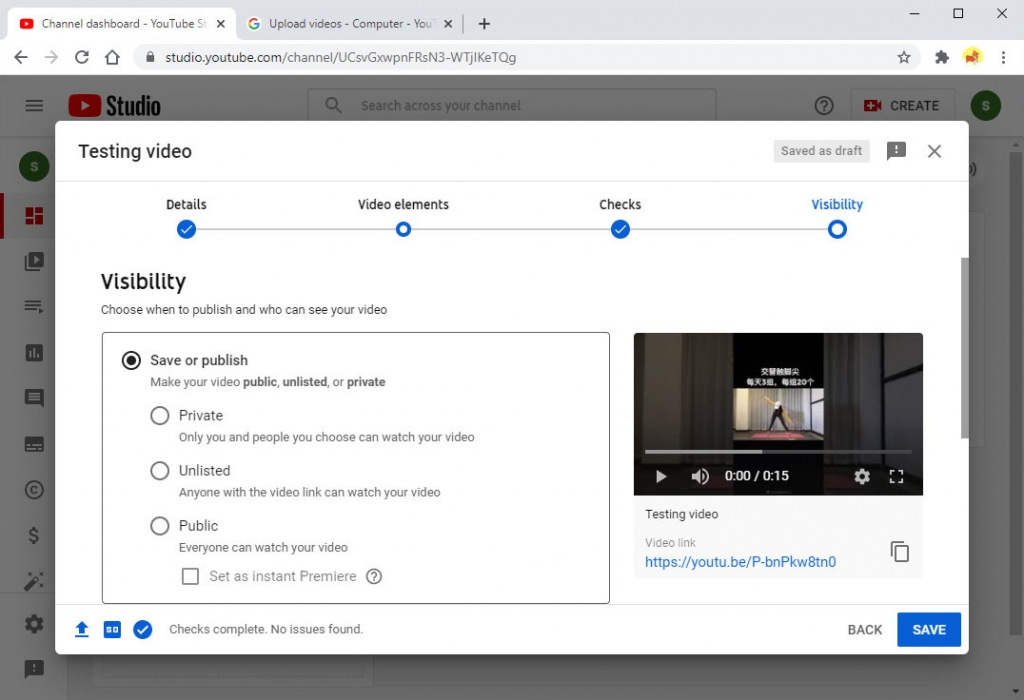
Schritt 9. Klicken Sie nun auf das blaue Symbol in der unteren rechten Ecke, um das Video auf YouTube hochzuladen.
Wie lade ich ein Video von iMovie auf YouTube hoch?
Sie können die folgenden Schritte ausführen, um ein Video von iMovie auf dem Mac auf YouTube hochzuladen.
Schritt 1. Starten Sie iMovie und tippen Sie auf das Video, das Sie hochladen möchten. Klicken Sie dann auf das Exportsymbol in der oberen rechten Ecke.
Step2. Klicken Sie im Dropdown-Menü auf das YouTube-Symbol.
Schritt 3. Ein Popup-Menü wird angezeigt und die Anmeldung eines YouTube-Benutzers ist erforderlich. Anschließend können Sie Titel, Beschreibung, Tags, Lösungen und Datenschutzeinstellungen bearbeiten. Wenn dies alles erledigt ist, wählen Sie Weiter.
Schritt 4. Lesen Sie die Nutzungsbedingungen und klicken Sie auf „Veröffentlichen“.
Jetzt wird Ihr Video auf YouTube hochgeladen. Sobald dies erledigt ist, wird in der oberen rechten Ecke des Computerbildschirms eine Benachrichtigung angezeigt.
Teil 3. Laden Sie YouTube-Videos auf Ihre Geräte herunter
Mit YouTube können Sie nicht nur Videos hochladen, sondern auch Videos aller Art streamen. Manchmal können Sie feststellen, dass die von anderen hochgeladenen Videos mehr als einmal angesehen werden sollten. In diesem Fall würde ich Ihnen empfehlen, die YouTube-Videos auf Ihrem Gerät zu speichern.
Warum sollten wir YouTube-Videos herunterladen?? Manchmal werden die Videos von Uploadern entfernt. Und Sie können das Video möglicherweise aufgrund von YouTube-Fehlern nicht abspielen, wie z Kein Ton auf YouTube, YouTube-Fehler 400, YouTube-Wiedergabefehler, Schwarzer YouTube-Bildschirm, usw.
Daher ist es notwendig, YouTube-Videos herunterzuladen.
Um diesen Job zu erledigen, benötigen Sie einen leistungsstarken Video-Downloader namens DoremiZone Video-Downloader Pro. Es hilft Ihnen, YouTube-Videos in hohen Qualitäten wie 4p, 1080K und sogar 2K auf MP4 herunterzuladen. Außerdem können Sie YouTube mit nur 3 Klick in MP320 1kbps konvertieren.
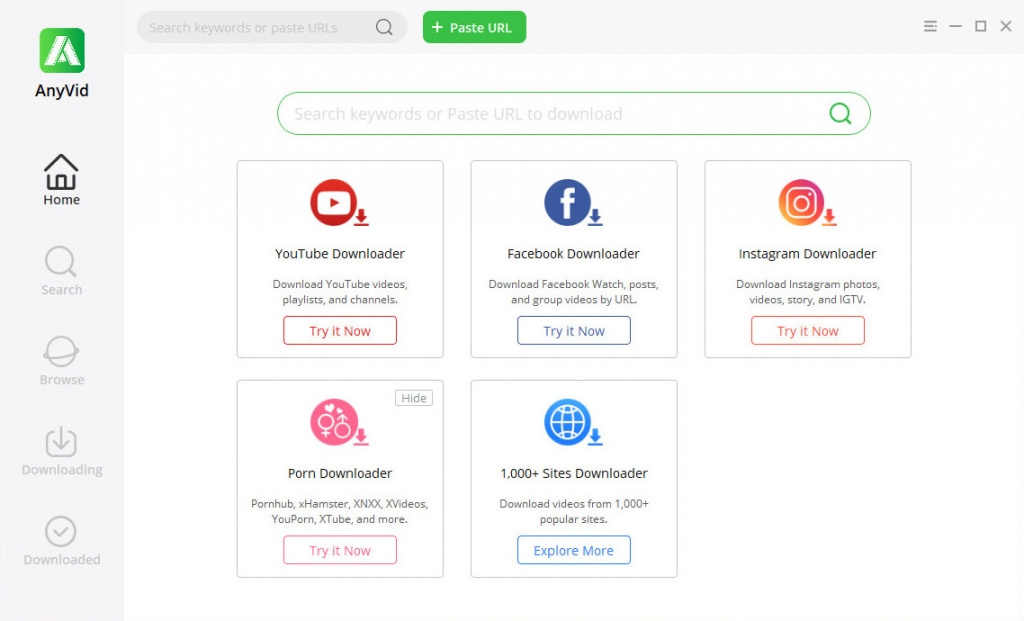
DoremiZone Video Downloader Pro verfügt über eine intelligente Suchmaschine. Daher können Sie nach YouTube-Videos mit URL, Videotitel, Künstler oder mehr suchen. Und laden Sie diese Videos stapelweise herunter.
DoremiZone Video Downloader Pro bietet eine 3-mal schnellere Download-Geschwindigkeit. Und Sie lassen sich keine irritierenden Anzeigen gefallen.
Damit Wie können Sie YouTube-Videos herunterladen? zum Offline-Anschauen?
Die Download-Schritte sind super einfach. Bevor wir beginnen, installieren Sie bitte DoremiZone Video Downloader Pro auf Ihrem PC, Mac oder Android. Dieser hervorragende YouTube-Downloader ist frei von schädlichem Code.
Doremi Video-Downloader
Laden Sie HD-Videos von über 1,000 Websites herunter
- für Windows 10
- für macOS 10.13+
- für Android
Schritt 1. Kopieren Sie den Videolink von YouTube und fügen Sie ihn in die Suchleiste von DoremiZone Video Downloader Pro ein. Und klicken Sie auf das Suchsymbol.
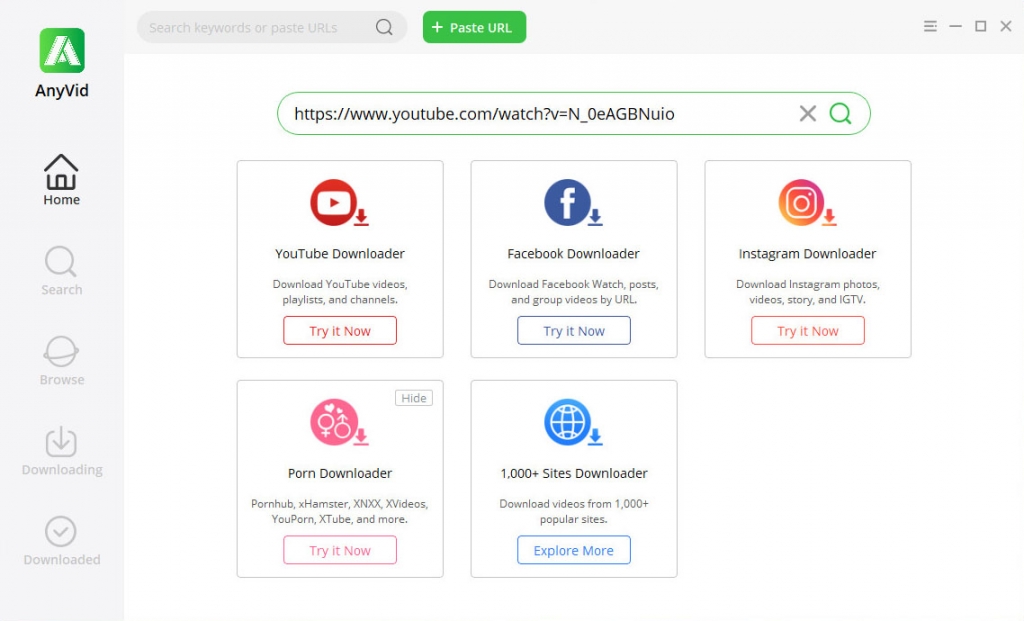
Schritt 2. Klicken Sie auf das MP4-Symbol, um YouTube-Videos sofort herunterzuladen. Sie können auch mehr HD-Videooptionen erhalten.
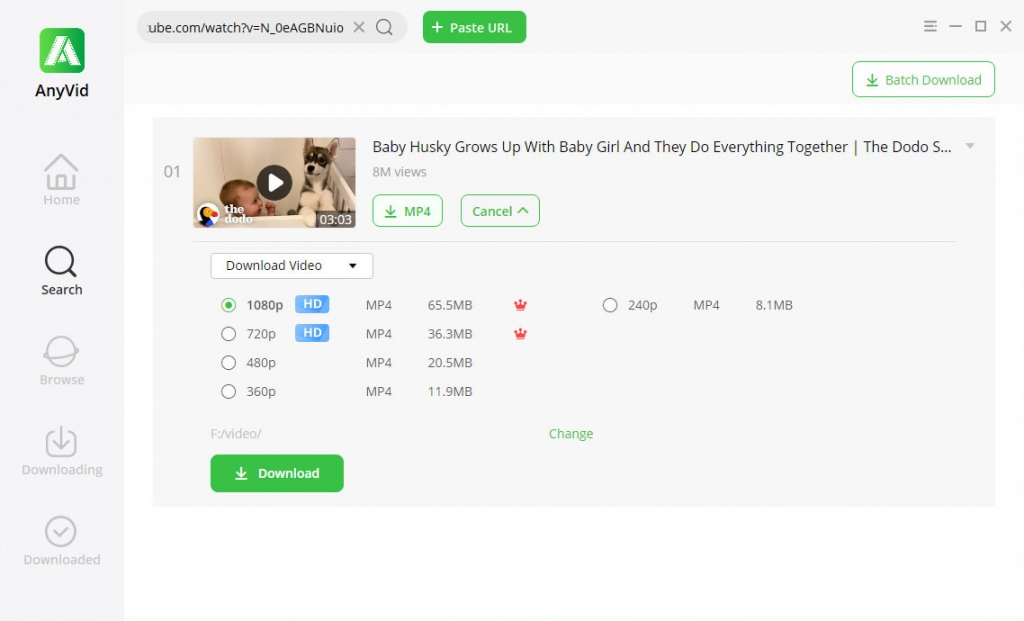
Fazit
Wie lade ich ein Video auf YouTube hoch? Die Schritte sind gerade, solange Sie den oben genannten Anleitungen folgen. Beachten Sie jedoch, dass das von Ihnen hochgeladene Video keine urheberrechtlich geschützten Inhalte enthalten darf.
Wenn Sie YouTube-Videos herunterladen möchten, DoremiZone Video-Downloader Pro kommt praktisch. Es ermöglicht Ihnen, Videos von YouTube, Facebook, Instagram und anderen über 1,000 Websites herunterzuladen. Und die Download-Geschwindigkeit ist 300% schneller als bei anderen.
Versuch es einmal!
Doremi Video-Downloader
Laden Sie HD-Videos von über 1,000 Websites herunter
- für Windows 10
- für macOS 10.13+
- für Android
Häufigste Fragen
Wie lade ich Videos von deinem iPhone auf YouTube hoch?
1. Führen Sie die YouTube-App auf Ihrem iPhone aus. Tippen Sie oben auf das Kamerasymbol. 2. Wählen Sie ein Video und wählen Sie ein vorhandenes Video aus Ihrer Kamerarolle aus. 3. Verwenden Sie Verbesserungen, um Ihr Video zu ändern.4. Tippen Sie auf WEITER und fügen Sie Videodetails hinzu. 5. Wählen Sie Ihr Publikum. Tippen Sie auf Hochladen, um die Aufgabe zu erledigen.
Wie lade ich ein Video von meinem Computer hoch?
1. Besuchen Sie die YouTube-Website auf Ihrem Computer, klicken Sie auf Ihren Avatar und wählen Sie YouTube Studio.2. Befolgen Sie die Anweisungen, um einen YouTube-Kanal zu erstellen. Klicken Sie dann auf Weiter und wechseln Sie zum Kanal-Dashboard.3. Klicken Sie auf VIDEOS HOCHLADEN und ziehen Sie die Videodateien per Drag & Drop.4. Fügen Sie Videodetails hinzu und klicken Sie auf WEITER.5. Fügen Sie Videoelemente hinzu und klicken Sie auf WEITER.6. YouTube prüft, ob das Video urheberrechtliche Probleme enthält. Wenn es nicht gefunden wird, können Sie fortfahren.7. Wähle Sichtbarkeit und lade das Video auf YouTube hoch.
Wann ist die beste Zeit, um ein Video auf YouTube hochzuladen?
Laut der Untersuchung ist die beste Zeit, um ein Video auf YouTube hochzuladen, werktags von 2:4 bis 10:11 Uhr EST und am Wochenende von XNUMX:XNUMX bis XNUMX:XNUMX Uhr EST.
Verwandte Artikel
- Möglichkeiten zur Behebung von YouTube verhindern weiterhin Absturzfehler für alle Plattformen
- So sehen Sie altersbeschränkte Videos auf YouTube [100% Arbeit]
- Top 5 Lösungen für den internen Serverfehler von YouTube 500
- YouTube Slow | So beheben Sie das Problem und genießen das Ansehen von YouTube
- Behebung, dass YouTube Autoplay mit 8 nützlichen Methoden nicht funktioniert
- Einfache Möglichkeiten, gelöschte YouTube-Videos zu finden und anzusehen
- [Behoben] So aktivieren Sie lange Videos auf YouTube einfach
- YouTube-Fehler 400 auf Chrome & Android beheben [Best Guide]
- YouTube-Suchfilter funktioniert nicht? 100 % praktikable Fixes
- Wie kann ich YouTube-Videos einfach entsperren? [Aktualisierte Anleitung]
Möglicherweise interessieren Sie sich auch für diese Themen